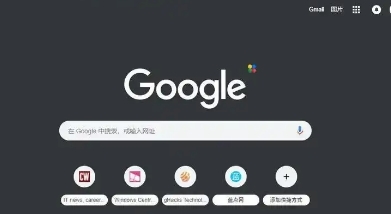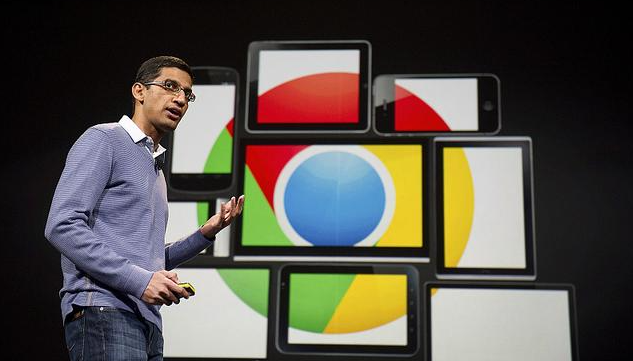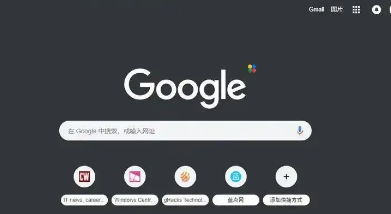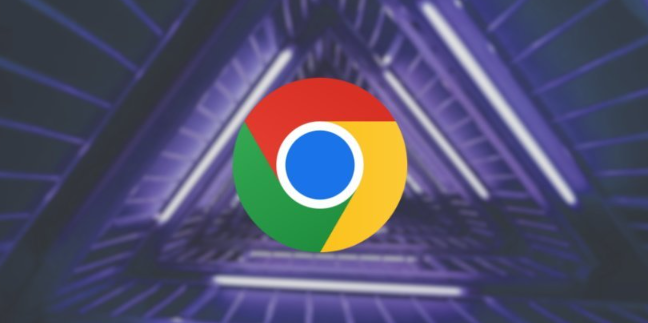您的位置:首页 > google Chrome浏览器智能表单自动填写插件开发与实用技巧
google Chrome浏览器智能表单自动填写插件开发与实用技巧
时间:2025-07-24
来源:Chrome浏览器官网
详情介绍

1. 基础功能实现
- 在`manifest.json`中声明权限(如`activeTab`、`storage`),并通过内容脚本注入JS代码。使用`document.querySelector`定位表单字段,例如`input[name="username"]`,通过`element.value = "预设值"`直接填充内容。若需自动提交,可添加`document.forms[0].submit()`。
2. URL与页面检测
- 通过`window.location.href.endsWith("target_keyword")`判断当前页面是否需要自动填写。例如,仅在URL包含`form.php`时触发填充逻辑,避免干扰其他页面。
3. 数据存储与调用
- 利用Chrome的`chrome.storage` API存储用户信息(如用户名、密码)。通过`storage.sync.get()`读取数据,并在填充时调用。例如,将密码加密后存储,使用时解密并填充到对应字段。
4. 动态表单适配
- 针对多类型表单(如登录、支付),在代码中设置条件判断。例如,若字段`name`为`cardNumber`,则调用银行卡号生成算法;若为`email`,则从存储中提取备用邮箱地址。
5. 安全与隐私保护
- 对敏感数据(如密码)进行AES加密存储,仅在填充时临时解密。在`manifest.json`中限制插件仅在HTTPS环境运行,防止数据泄露。定期检查并更新第三方库,修复潜在漏洞。
6. 用户体验优化
- 在插件弹出页(popup.)提供“启用/禁用”开关和自定义规则入口。允许用户设置黑名单(如排除特定网站自动填充),并通过图标颜色变化(如绿色表示已填充)提供状态反馈。
7. 调试与发布
- 使用Chrome开发者工具(按`Ctrl+Shift+I`)查看控制台日志,定位JS错误。发布前在Chrome应用商店测试权限配置,确保符合审核要求(如禁止采集过多用户行为数据)。
继续阅读